Menyetel ulang kata sandi root di CentOS/RHEL 7 sedikit berbeda dari versi yang lebih lama. Posting menjelaskan prosedur untuk mereset kata sandi root yang hilang.
Reboot dan edit grub2
Reboot sistem dan tekan sembarang tombol untuk menghentikan boot otomatis dari kernel default. Tekan “e” setelah memilih baris kernel.

Tambahkan rd.break ke kernel
Saat Anda berada dalam mode edit, buka baris yang dimulai dengan linux16 dan tambahkan rd.break ke akhir baris ini.

Ini akan menyebabkan mesin boot ke mode darurat, yang memberi Anda hak pengguna root tanpa Anda harus memasukkan kata sandi pengguna root. Meskipun kata sandi pengguna root belum disetel, ini masih berfungsi.
Reboot sistem
Tekan CTLR+x setelah menambahkan rd.break ke kernel. Ini akan mem-boot ulang sistem ke mode darurat.
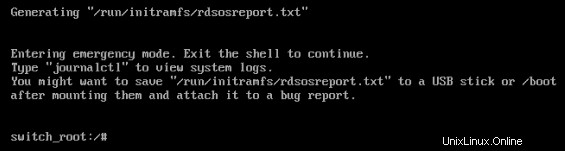
Remount sysroot
Pertama kita akan me-remount sistem file sysroot dalam mode baca tulis dan kemudian gunakan chroot untuk masuk ke chroot jail:
# mount -o remount,rw /sysroot # chroot /sysroot
Setel ulang kata sandi root
Terakhir, ketik perintah passwd di baris perintah dan atur kata sandi baru untuk pengguna root. Anda mungkin mendapatkan beberapa peringatan seperti "pemeriksaan kamus kata sandi gagal" jika kata sandi Anda lemah. Anda dapat dengan aman mengabaikan peringatan tersebut dan menyetel sandi yang Anda inginkan.
# passwd

Pelabelan ulang SElinux
Pastikan semua file yang tidak berlabel (termasuk file bayangan) diberi label ulang saat booting. Menyentuh file tersembunyi autorelabel menginstruksikan SElinux untuk memberi label ulang pada file yang diubah di luar konteks regulernya, seperti file /etc/shadow.
# touch /.autorelabel
sinkronisasi
Untuk menghapus semua cache ke disk, ketik perintah:
# sync
Mulai ulang
Ketik dua kali perintah keluar untuk meninggalkan lingkungan chroot dan logout. Sistem akan menerapkan beberapa konteks SELinux dan reboot. Sekarang Anda dapat masuk menggunakan kata sandi root yang baru Anda setel.